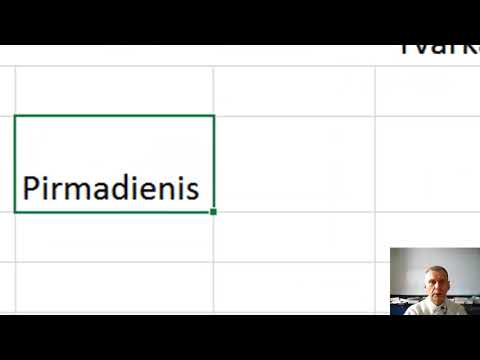
Turinys
Laiko nustatymas darbuotojams yra svarbus žingsnis kuriant ir išlaikant efektyvią darbo aplinką. Atliekant darbuotojų tvarkaraštį, svarbu įsitikinti, kad visi pakeitimai turi pakankamą aprėptį, kad kiekvienas darbuotojas dirbtų atitinkamą valandų skaičių ir kad darbuotojai gautų pakankamai laiko. Naudokite „Microsoft Excel“, kad nustatytumėte efektyvų ir lengvai naudojamą darbuotojų tvarkaraštį.
Instrukcijos
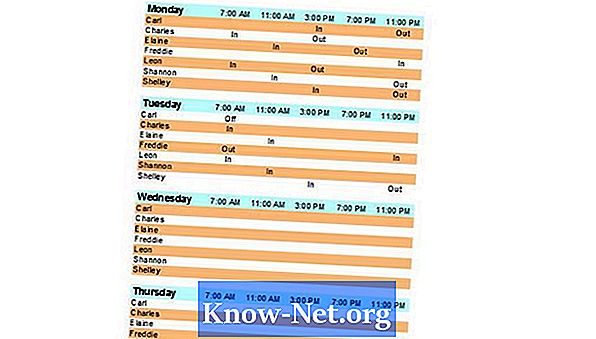
-
Atidarykite tuščią „Excel“ darbalapį. Eikite į skirtuką „Įterpti“ „Excel 2007“ arba „View“ meniu „Excel 2003“ ar ankstesnėse versijose ir pasirinkite „Header and Footer“. Pasirinkite „Custom Header“ ir įveskite „Employee Schedule“.
-
Eikite į „Excel 2007“ skirtuką „Puslapio išdėstymas“ ir spustelėkite „Orientacija“. Pasirinkite „Landscape“ („Kraštovaizdis“) programoje „Excel 2003“ arba anksčiau, eikite į „File“ meniu ir pasirinkite „Page Setup“. Įveskite „Už savaitę:“ langelyje „A1“. Pasirinkite „A4“ langelį.
-
Nustatykite langelį, pakeisdami šrifto dydį „12“, ir pasirinkite „Bold“ iš „2007“ programos „Home“ skirtuko arba „Excel 2003“ arba ankstesnio „Formatting“ skirtuko. Įveskite pirmąją užprogramuotos darbo savaitės dieną darbuotojams.
-
Pasirinkite langelį „B4“. Įveskite pirmąjį numatytą laiką, per kurį darbuotojai pradės dirbti. Likusius „4 eilutės“ ląstelėse įveskite daugiau kartų. Jas galima pridėti per pusantros valandos ar vienos valandos. Įveskite perjungimo laiką.
-
Pasirinkite langelį „A5“. Įveskite pirmojo darbuotojo vardą abėcėlės tvarka. „A6“ langelyje įveskite kitą darbuotoją abėcėlės tvarka ir tęskite tol, kol visi darbuotojai bus įtraukti į tvarkaraštį.
-
Praleiskite liniją ir pakartokite nuo 3 iki 5 žingsnius antrą darbo savaitės dieną. Pakartokite tai su likusiomis darbo dienos dienomis.Pridėkite spalvas langeliuose, kuriuose yra dienų, laikų ir darbuotojų vardų, naudodami mygtuką „Užpildyti spalvą“ „2007 m.„ Excel “šrifto grupėje arba įrankių juostoje„ Formatavimas “programoje„ Excel 2003 “arba anksčiau.
-
Išsaugokite darbuotojų tvarkaraštį kaip „Excel“ šabloną. „Excel 2007“ arba „File 2003“ ar ankstesniame meniu spustelėkite „Office Button“ ir pasirinkite „Save As“. Lauke „Fileename“ įveskite „Employee Schedule“ Pasirinkite „Excel Template (* .xltx)“ lauke „Tipas“ „Excel 2007“ arba „Šablonas“ programoje „Excel 2003“ arba anksčiau ir spustelėkite „Išsaugoti“. Tai leis jums pakartotinai naudoti tvarkaraštį, nereikės jo dar kartą konfigūruoti.
Ką reikia
- Microsoft Excel 2000 - 2007


